笔记本win10重装系统怎么弄
- 分类:Win10 教程 回答于: 2022年05月03日 14:20:00
有些新手小白有一些困惑,怎么给笔记本win10重装系统呢?想要一种方便简单操作的方法,自己就可以在家操作的.那么win10如何重装系统呢,其实我们可以借助些工具快速安装系统,下面小编就给大家介绍一款软件交大家如何给win10重装系统,一起来看看吧。
工具/原料
系统版本:win10企业版
品牌型号:惠普HP 暗影精灵8
软件版本:咔咔装机一键重装系统v2290
1、怎么给笔记本win10重装系统呢?首先在电脑上备份好c盘的重要资料,然后关闭杀毒软件,下载安装好咔咔装机一键重装系统软件并打开,选择原版的win10系统安装。
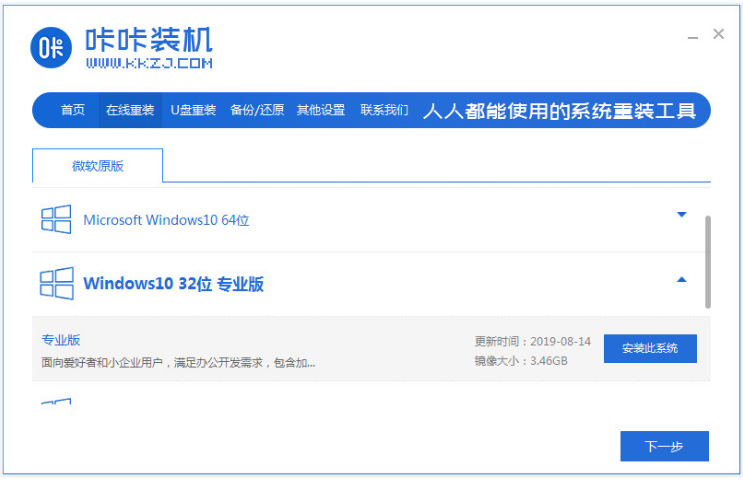
2、接着软件开始自动下载win10系统文件和驱动等,在此期间尽量不要使电脑休眠、断电。
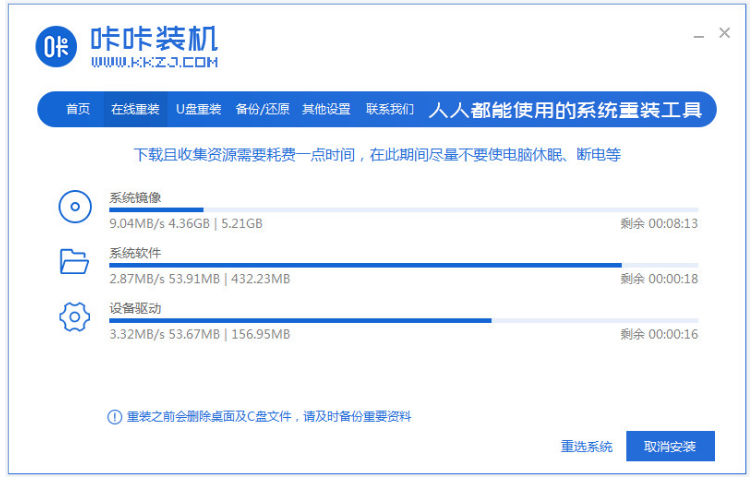
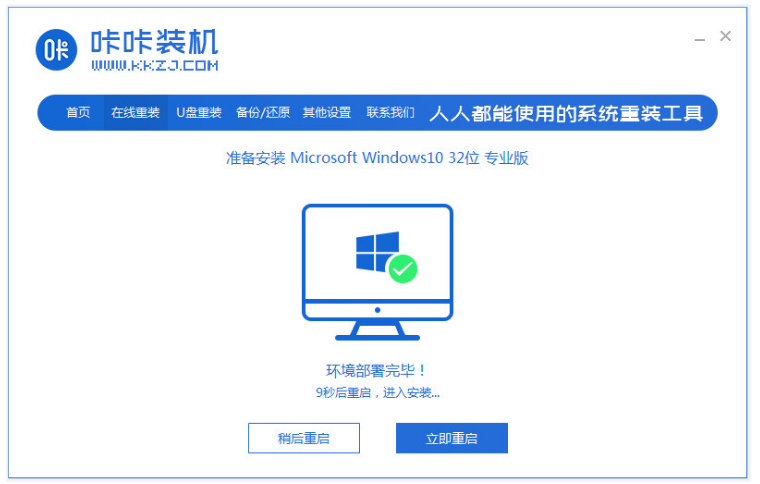
4、在这个启动管理界面选择kaka pe-msdn项进入pe系统内。
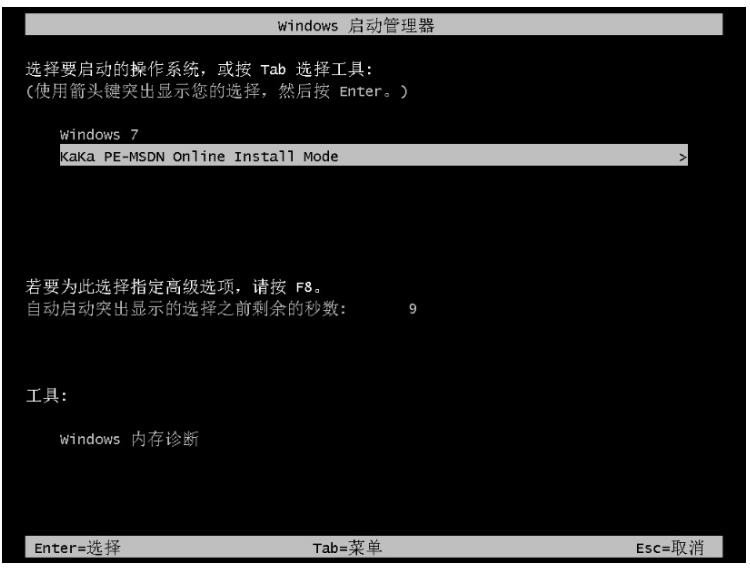
5、进入pe系统后,咔咔装机工具会自动打开安装win10系统,耐心等待。
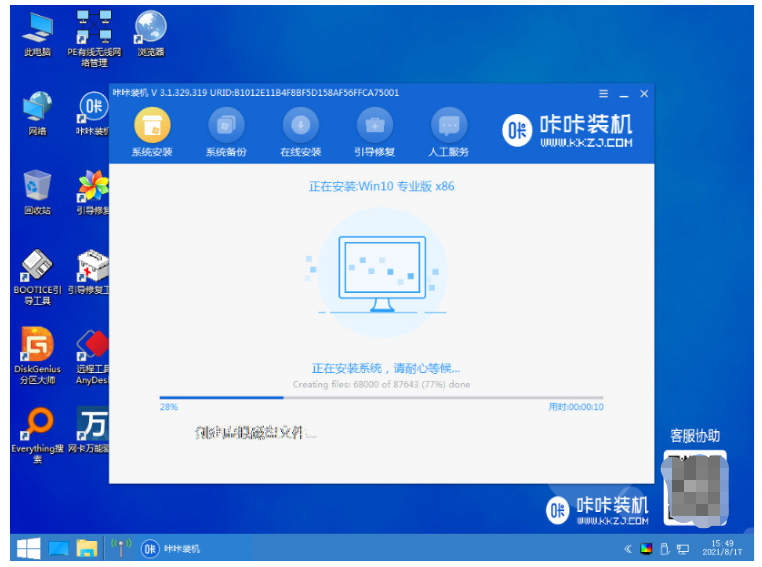
6、等待安装完成后,我们选择重启电脑。
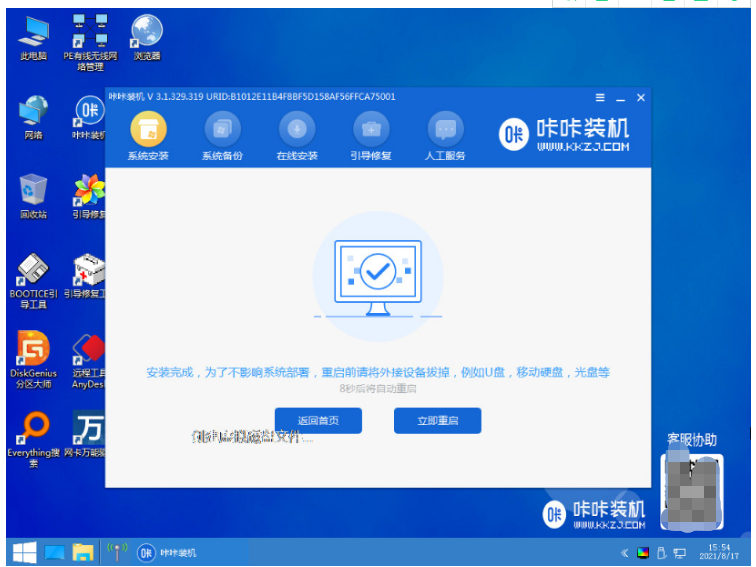
7、期间可能会重启多次,大家耐心等待,直到进入到安装好的win10界面即表示系统安装成功。
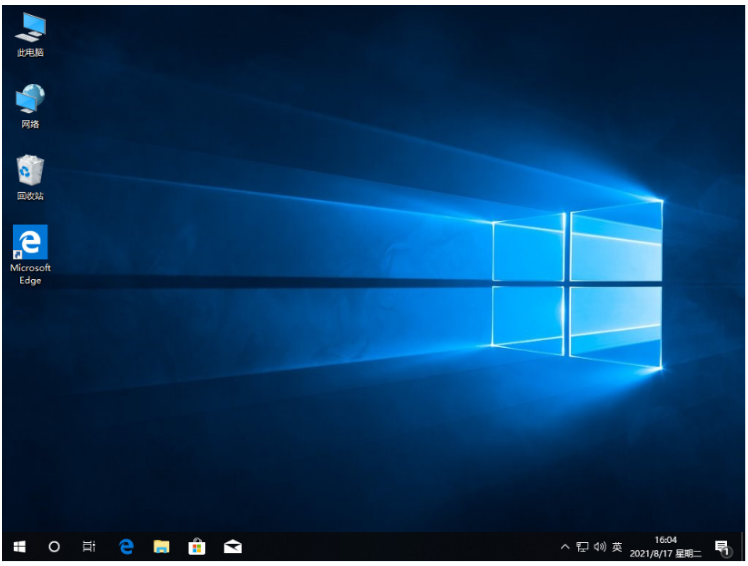
总结:以上就是win10如何重装系统的具体操作步骤了,是不是很简单很方便快捷呢,希望对有需要的小伙伴们有所帮助。
 有用
26
有用
26


 小白系统
小白系统


 1000
1000 1000
1000 1000
1000 1000
1000 1000
1000 1000
1000 1000
1000 1000
1000 1000
1000 1000
1000猜您喜欢
- 详解官方原版win10安装教程步骤..2021/11/05
- win10升级工具重装win10步骤过程..2021/10/04
- 激活码win10大全2022/11/30
- 免费win10激活方法有哪些2022/12/05
- 演示win10一键强制恢复出厂设置..2019/07/31
- 告诉你win10分区C盘留多大适合..2018/11/03
相关推荐
- 怎么重装系统win102023/04/30
- 怎样更新windows10系统版本的教程..2022/01/12
- win10系统的cf烟雾头怎么调2021/02/10
- win10装机失败重启死循环怎么办..2021/03/10
- 小白系统win10激活具体怎么操作..2022/12/05
- win10分辨率怎么设置2020/07/31

















